God Mode στα Windows 10: Μπορεί να γνωρίζετε ήδη την κρυφή μικροεφαρμογή “All Tasks” που συμπεριλαμβάνει όλα τα στοιχεία του Πίνακα Ελέγχου σε μία μόνο οθόνη. Παρακάτω θα δούμε πώς μπορείτε να προσθέσετε το χαρακτηριστικό στον κλασικό πίνακα ελέγχου των Windows 10.

Στα Windows 10, η Microsoft έχει μετακινήσει τα πάντα από τον κλασικό πίνακα ελέγχου στη σύγχρονη εφαρμογή που ονομάζεται “Ρυθμίσεις”. Έχει προσθέσει ήδη πολλές επιλογές που ήταν διαθέσιμες μόνο στον Πίνακα Ελέγχου. Έτσι αν προτιμούσατε τον κλασσικό πίνακα ελέγχου, μπορεί να θέλετε να προσθέσετε κάποιες επιπλέον μικροεφαρμογές για να τον κάνετε πιο χρήσιμο.
Υπάρχει ένας τρόπος πρόσβασης στη λειτουργία God Mode στα Windows 10 με μια εντολή στο shell. Πατήστε μαζί τα δύο πλήκτρα Win + R και πληκτρολογήστε ή αντιγράψτε επικολλήστε το παρακάτω κείμενο στο πλαίσιο του RUN:
shell:::{ED7BA470-8E54-465E-825C-99712043E01C}
Η εντολή θα ανοίξει το φάκελο “Όλες οι εργασίες” ή “All Tasks”, που είναι γνωστό και σαν “God Mode” το οποίο έχουμε αναφέρει σε παλαιότερες δημοσιεύσεις. Από εκεί μπορείτε να έχετε πρόσβαση σε όλες τις ρυθμίσεις των Windows 10.
Για να προσθέσετε όλες τις εργασίες στον Πίνακα Ελέγχου των Windows 10:
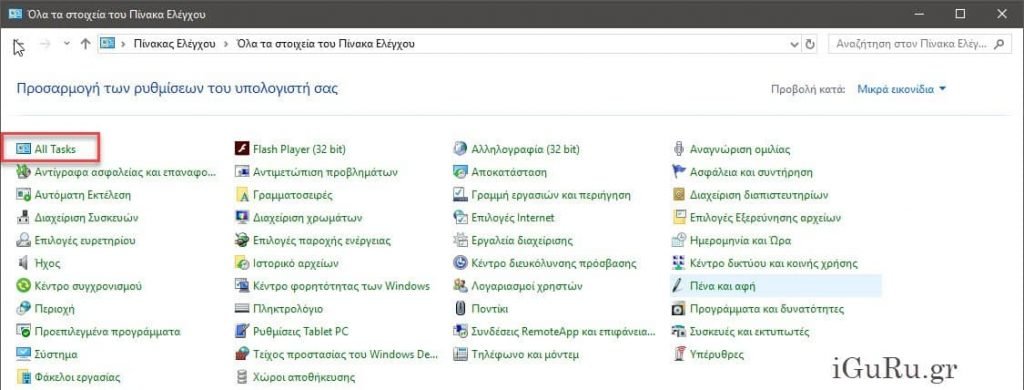
Κατεβάστε τα αρχεία μητρώου που περιέχονται στο add-remove-godmode.ZIP
Εξαγάγετε τα δύο αρχεία σε οποιοδήποτε φάκελο θέλετε. Μπορείτε να τα τοποθετήσετε άμεσα στην επιφάνεια εργασίας.
Κλείστε τον Πίνακα Ελέγχου αν είναι ανοικτός.
Κάντε διπλό κλικ στο αρχείο add godmod.reg και επιβεβαιώστε τη προσθήκη.
Τώρα, ανοίξτε τον Πίνακα Ελέγχου (αναζητήστε για Πίνακας Ελέγχου στην αναζήτηση του menu) και πηγαίνετε στο Σύστημα και Ασφάλεια.
Αυτό ήταν. Τώρα έχετε όλες το God Mode στον πίνακα ελέγχου.
Αν θέλετε να αφαιρέσετε το God Mode, μπορείτε να χρησιμοποιήσετε την αναίρεση της τροποποίησης (remove godmode.reg).



